Tôi xin hướng dẫn các bạn cách ghi độ đồng tâm trong autocad , những cách ghi trong autocad, và lệnh để ghi độ đồng tâm, autocad thực sự là một phần mềm hay, tích hợp nhiều tính năng cơ khí trong đó, nhưng nó quá rộng lớn và để biết hết tất cả về autocad thì bạn cần rất nhiều thời gian để nghiên cứu, và hôm nay trang website của tôi sẽ giúp bạn làm điều đó
Cách ghi độ đồng tâm trong autocad
Trong các bản vẽ cơ khí thì độ đồng tâm là một thứ không thể thiếu trong bản vẽ gia công, chúng ta khi gia công một chi tiết trụ nào đó thì phải đảm bảo độ đồng tâm giữa các mặt với nhau
 Như hình trên chúng ta hiểu là : độ đồng tâm mặt gia công phải lệch cho phép chỉ 0.02 đối với mặt ký hiệu là C , rất nhỏ phải không nào
Như hình trên chúng ta hiểu là : độ đồng tâm mặt gia công phải lệch cho phép chỉ 0.02 đối với mặt ký hiệu là C , rất nhỏ phải không nào
Để hiểu hơn bạn nên xem bài viết : Dung sai sai lệch hình dạng ( Độ song song, độ đồng tâm…)
Cách ghi độ đồng tâm trong autocad
Gõ lệnh Tol => enter
Ô1: Chọn độ đồng tâm
=> CLick ô symbol ( Khoanh đỏ ) => Chọn R

CHú ý : ở các bản autocad khác thì nó ký hiệu rõ độ đồng tâm cho bạn, tuy nhiên bản autocad 2007 nó chỉ ký hiệu chữ mà thôi, rất khó sử dụng nên tôi khuyên bạn sử dụng bản cad 2013 nhé
Ô2: Chọn phi của đường tròn
Chúng ta chỉ cần click vào nó, nó tự hiểu ta chọn phi cho đường tròn
Ô 3: Gõ độ sai lệnh vào
Ví dụ bạn sai lệnh 0.02 thì ghi vào 0.02
Ô datum 1 :
Nếu so sánh với mặt C thì gõ C vào

Kết quả

Xem demo
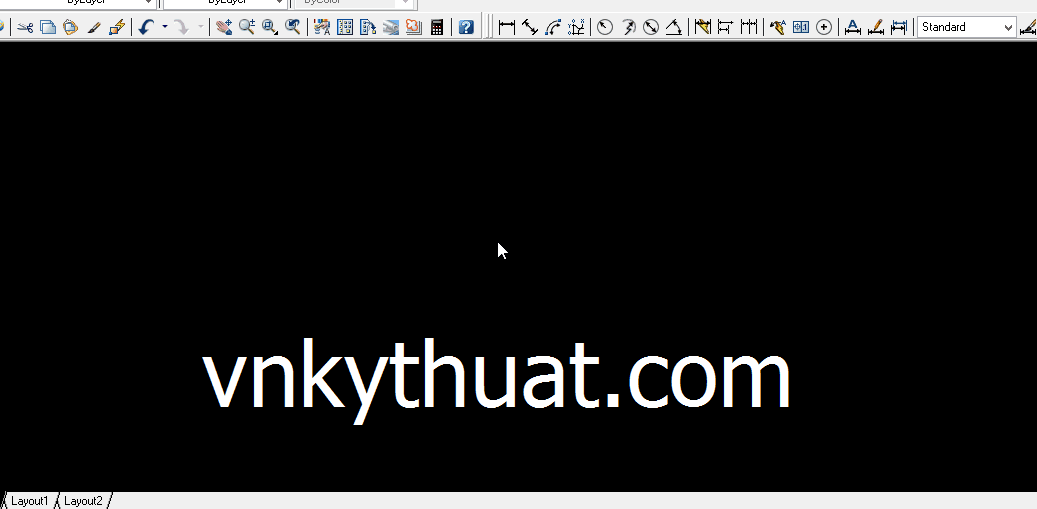
Cập nhật lúc 20:17 – 23/07/2017
Thks admin!
Lỗi không hiện ký hiệu dung sai khi chọn là do font, ad chọn lại font cho text style hoặc cho windows đi có thể sẽ hết.
Ok thanks hưng nhé
làm như thế nào ạ bác chỉ em vs?
Để Ad làm thử, chứ ko có ký hiệu khó sài lắm